
آیا می خواهید روی کامپیوتر خود ویندوز۷ نصب کنید اما دستگاه شما درایو سیدی ندارد یا درایو آن خراب شده است؟ اگر دچار چنین مشکلی هستید باید از دیسک نصب USB استفاده کنید. شما میتوانید این کار را بدون نیاز به نرمافزار اضافی و با ابزارهای خود مایکروسافت انجام دهید.
دو راه برای ساخت دیسک نصب USB قابل بوت ویندوز۷
شما دو گزینه برای ساخت درایو USB نصب ویندوز۷ پیش رو دارید:
۱-ساخت یک دیسک قابل بوت با استفاده از ابزار ویندوز: این روش هیچ نیازی به نرمافزار اضافی ندارد.
۲- اینستالر را از سایت مایکروسافت دانلود کنید: این روش بسیار ساده است.
برای نصب ویندوز۷ از طریق USB به چه چیزهایی نیاز دارید؟
بدون یک درایو اوپتیکال روی کامپیوتر نصب ویندوز۷ غیرممکن است. اما اگر یک درایو فلش USB و یک کامپیوتر اضافی داشته باشید میتوانید این کار را انجام دهید. برای شروع به این موارد نیاز دارید:
• یک کامپیوتر ویندوز۷ با درایو DVD
• یک DVD نصب ویندوز۷
• درایو فلش USB چهار گیگابایتی یا بزرگتر
شما همچنین میتوانید این کار را با هارد درایوهای اکسترنال انجام دهید. البته به خاطر داشته باشید که تمام اطلاعات روی درایو فرمت و حذف خواهد شد. این قدمها روی تقریباً هر مدل ویندوز از جمله ویندوز۱۰ یکسان است.
یک خط فرمان باز کنید
برای شروع درایو فلش خود را به کامپیوتر اصلی خود متصل کنید (همان کامپیوتری که درایو اوپتیکال دارد). شما همچنین باید DVD نصب ویندوز۷ را نیز متصل کنید.
به Start > All Programs > Accessories رفته و روی Command Prompt کلیک راست کنید. Run As Administrator را انتخاب کنید. شما باید خود را به عنوان ادمین روی کامپیوتر احراز هویت کنید. روی ویندوز۱۰ روی Start کلیک کرده و «command» را تایپ کنید. روی اولین گزینه کلیک راست کرده و Run as administrator را انتخاب کنید. در پنجرهی خط فرمان، ابزار پارتیشن بندی دیسک را با فرمان زیر باز کنید:
Diskpart
با این کار یک پنجرهی خط فرمان جدید باز میشود. با این فرمان لیستی از دیسکهای متصل به کامپیوتر میبینید:
list disk
یکی از درایوهای این لیست درایو USB است. شما میتوانید آن را بر اساس ظرفیت دیسک شناسایی کنید. شمارهی دیسک را به خاطر بسپارید. این کار بسیار مهم است چون اگر اشتباه کنید دادههای خود را روی دیگر درایوها از دست خواهید داد. سپس دیسک را پارتیشن کنید. دیسک را انتخاب کرده و آن را پاک کنید.
وقتی که علامت # را دیدید آن را با شمارهی دیسک USB جایگزین کنید.
select disk #
clean
شما میتوانید یک پارتیشن جدید بسازید
create partition primary
select partition 1
پارتیشن را اکتیو کرده و آن را به عنوان NTFS فرمت کنید:
active
format fs=ntfs quick
سپس نام دیسک را با این فرمان E بگذارید:
assign letter e
درنهایت از ابزار DiskPart خارج شوید.
Exit
درایو فلش USB حال حاوی فایلهای نصب ویندوز۷ است.
USB ویندوز۷ خود را قابل بوت کنید
فرمت کردن ممکن است با توجه به مشخصات کامپیوتر شما مدتی طول بکشد. فرمان زیر را تایپ کنید:
d:/boot/bootsect.exe /nt60 e:
در اینجا D: درایو DVD است و E: درایو فلش است. این نامها ممکن است در دستگاههای مختلف متفاوت باشد. حال درایو فلش شما قابل بوت است.
فایلهای نصب ویندوز۷ را روی USB کپی کنید
برای قدم آخر باید به My Computer بروید. DVD نصب را باز کرده و همه چیز را هایلایت کنید. سپس آن را به درایو USB
بکشید. این کار ممکن است مدتی طول بکشد. وقتی که کامل شد کار شما پایان مییابد. دیسک USB را در کامپیوتر جدید خود وارد کنید، سپس بایوس را باز کنید تا نظم بوت را مشخص کنید. کامپیوتر مقصد شما حتی ممکن است کامپیوتر شما گزینهی Choose Boot Device را هنگام استارتآپ داشته باشد.
از ابزار اینستالر USB مایکروسافت ویندوز۷ استفاده کنید
اگر به دنبال یک روش سادهتر برای نصب ویندوز۷ از طریق درایو USB قابل بوت هستید از ابزار خود مایکروسافت استفاده کنید. دانلود اصلی ۲٫۸ مگابایت حجم دارد. در زمانی که منتظر هستید دانلود شما تکمیل شود درایو فلش USB را به کامپیوتر اصلی وصل کنید. یک درایو ۴ گیگابایتی کافی است. شما همچنین به یک نسخهی ISO از ویندوز۷ نیاز دارید. میتوانید آن را از سایت مایکروسافت دانلود کنید.
در زمانی که منتظر دانلود هستید ابزار اینستالر را نصب کرده، سپس آن را از منو استارت باز کنید. در آنجا میتوانید فایل ایمیج ISO را برای ویندوز۷ بیابید. فایل ISO را روی درایو دیسک سخت بیابید، سپس روی Next کلیک کنید. در اینجا دستگاه USB را برای نوع مدیای مورد نظر خود بیابید. در صفحهی بعدی درایو USBرا از منو پیدا کنید، سپس کپی کنید. صبر کنید تا پروسه تکمیل شود.
وقتی که دانلود به صد درصد رسید اطلاعاتی را میبینید که در آن همهی مشکلات ایجاد شده در این لیست نشان داده میشوند. اگر به یک دیسک نصب ویندوز۷، USB قابل بوت نیاز دارید روی Start Over کلیک کنید تا پروسه تکرار شود. درغیر این صورت روی X در بالا سمت راست کلیک کنید و دیسک USB خود را قطع کنید. حال شما میتوانید روی هر کامپیوتری که دوست دارید ویندوز۷ نصب کنید.
ساخت دیسک نصب USB ویندوز۷ ساده است
اگر مدتهاست که سعی میکنید سیستم عامل لپتاپ یا کامپیوتر قدیمی خود را عوض کنید با این روش میتوانید این کار را انجام دهید. اما به خاطر داشته باشید که ویندوز۷ تنها تا سال ۲۰۲۰ پشتیبانی میشود.
 فی کارون مرجع فروش لپ تاپ استوک ارزان با بهترین کیفیت | فروش لپ تاپ استوک
فی کارون مرجع فروش لپ تاپ استوک ارزان با بهترین کیفیت | فروش لپ تاپ استوک
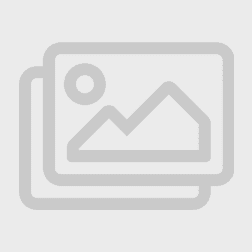









تو این زمینه بهترین هستین
لذت بردم
سایتتون هم خیلی زیباست